Fix Minecraft ha esaurito la memoria
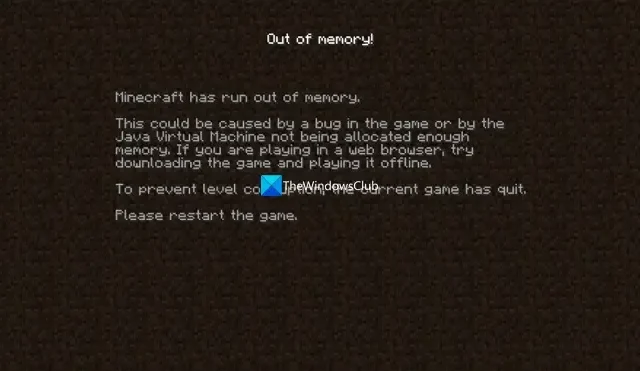
Minecraft è uno dei giochi più popolari di tutti i tempi. Milioni di persone in tutto il mondo ci giocano. Tuttavia, a volte, i giocatori incontrano errori in Minecraft. In questa guida, ti mostriamo come risolvere Minecraft ha esaurito l’errore di memoria. L’errore di solito viene mostrato come:
Minecraft ha esaurito la memoria.
Ciò potrebbe essere causato da un bug nel gioco o dal fatto che alla Java Virtual Machine non è stata assegnata memoria sufficiente. Se stai giocando in un browser web, prova a scaricare il gioco e a giocarci offline.
Fix Minecraft ha esaurito la memoria
Se vedi Minecraft ha esaurito l’errore di memoria, puoi seguire i metodi seguenti per risolvere il problema.
- Chiudi tutti i programmi in background
- Assegna più memoria a Minecraft
- Riduci le impostazioni video
- Elimina i mondi Minecraft inutilizzati
- Aggiorna Java
- Disinstalla e reinstalla Minecraft
Entriamo nei dettagli di ciascun metodo e risolviamo il problema.
1] Chiudi tutti i programmi in background
Potrebbero esserci alcuni programmi o processi che consumano CPU e memoria in esecuzione in background. Potrebbero causare l’errore di memoria esaurita di Minecraft. Apri Task Manager e termina tutte le attività che non stai utilizzando mentre giochi a Minecraft. Dovrebbe aiutarti a risolvere il problema.
2] Assegna più memoria a Minecraft
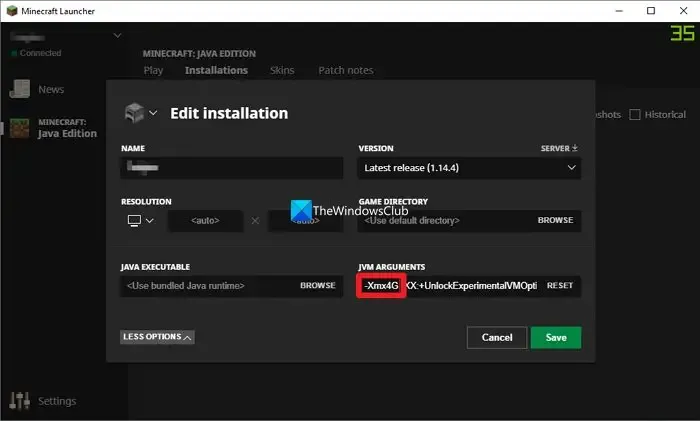
L’assegnazione di più memoria a Minecraft può risolvere il problema poiché è causato da meno memoria. È un processo facile che può essere fatto in un minuto.
Per allocare più memoria a Minecraft:
- Apri Minecraft Launcher e seleziona la scheda Installazioni .
- Vedrai l’ultima versione lì nella scheda Installazioni. Fai clic sul pulsante con i tre puntini e seleziona Modifica .
- Si aprirà Modifica opzioni di installazione. Fare clic su Altre opzioni .
- Scorri verso il basso per trovare Argomenti JVM . Troverai la memoria ad essa assegnata nel numero nel modulo di testo. Cambialo nella memoria che desideri allocare in base alle risorse del tuo sistema. Nell’immagine sopra, sono 4 GB come evidenziato.
- Quindi, fai clic su Salva.
3] Riduci le impostazioni video
Riducendo alcune delle impostazioni video in-game, Minecraft utilizza meno risorse di sistema durante il gioco. È necessario eseguire le seguenti regolazioni per ridurre le impostazioni video.
- Disattivare Vsync : se si utilizza un monitor con frequenza di aggiornamento variabile, è necessario abilitare la tecnologia FreeSync o G-Sync utilizzando il software della scheda grafica sul PC. Ciò si tradurrà in un FPS migliore, ma allo stesso tempo potrebbe causare lo strappo dello schermo.
- Diminuisci la risoluzione : Abbassare la risoluzione consente al gioco di eseguire il rendering delle immagini nel mondo più velocemente. Questo perché la risoluzione determina in quanti pixel viene eseguito il rendering di un gioco. Una risoluzione più alta consuma sempre più risorse sul tuo PC.
- Abbassa la distanza di rendering : quando riduci la distanza di rendering nelle impostazioni di gioco, consuma meno risorse di sistema.
- Disattiva anche il livello mipmaps e i cloud e abbassa le impostazioni che consumano più risorse di sistema.
4] Elimina i mondi Minecraft inutilizzati
Se hai più Minecraft Worlds, richiede molta memoria. Devi eliminare i Minecraft Worlds inutilizzati per risparmiare spazio.
Per eliminare Minecraft Worlds inutilizzati:
- Apri Minecraft Launcher e fai clic su Giocatore singolo .
- Vedrai l’elenco dei mondi che hai sul tuo PC. Seleziona quello che desideri eliminare.
- Fare clic sul pulsante Elimina nella parte inferiore dello schermo.
- Confermare l’eliminazione facendo clic su Sì.
- Ripeti fino a quando non elimini tutti i mondi Minecraft inutilizzati.
5] Aggiorna Java
Se l’errore è stato causato da una versione Java corrotta o obsoleta, puoi correggerlo aggiornando Java all’ultima versione.
6] Disinstalla e reinstalla Minecraft
Se il problema persiste, il problema potrebbe riguardare l’app stessa. È possibile che si tratti di un’installazione danneggiata di Minecraft. Devi reinstallare Minecraft per risolvere il problema. Per farlo, devi disinstallare Minecraft andando su Impostazioni > App > App e funzionalità. Al termine della disinstallazione, scarica il programma di installazione per Minecraft dal suo sito Web ufficiale e quindi installalo. Oppure puoi andare su Microsoft Store e installare Minecraft da lì.
Questi sono i modi che puoi utilizzare per risolvere il problema di memoria esaurita di Minecraft.
Perché dice che Minecraft ha esaurito la memoria?
Quando Minecraft ha utilizzato tutta la memoria assegnatagli, vedrai che Minecraft ha esaurito la memoria. Altri motivi includono RAM insufficiente. programmi o processi in background, Mod, pacchetti di risorse, allocazioni di memoria Java, ecc.
La memoria di Minecraft è pesante?
Sì, Minecraft può essere pesante per la memoria quando lo esegui con risoluzioni più elevate, più mod e mondi complessi. Tutto dipende dalla complessità del gioco. Minecraft ha bisogno di un minimo di 2 GB di RAM per funzionare senza problemi.



Lascia un commento